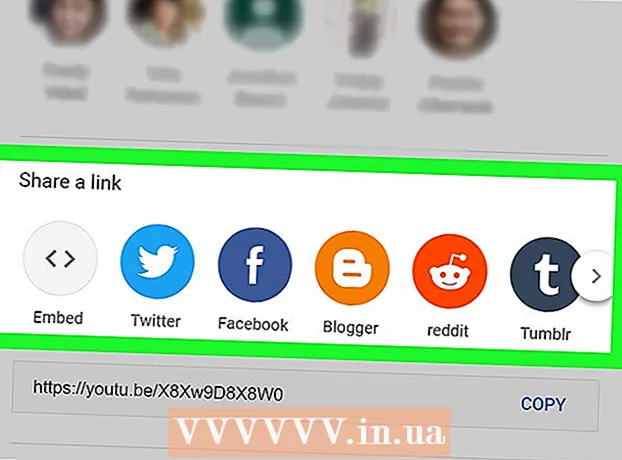Autors:
John Stephens
Radīšanas Datums:
1 Janvārī 2021
Atjaunināšanas Datums:
29 Jūnijs 2024

Saturs
Augstas kvalitātes (HD) iMovie videoklipus varat eksportēt uz failu ierīcē vai pakalpojumu, piemēram, YouTube. Izmantojot tikai vienu augstas kvalitātes video, jūs varat to izvadīt vienā no trim standarta HD izšķirtspējām, lai jūsu filma izskatās tik skaidra, kā jūs varētu gaidīt.
Soļi
1. metode no 2: MacOS
Atveriet iMovie. Šī metode ir piemērota, ja vēlaties eksportēt HD video uz mapi Mac datorā. Pēc videoklipa eksportēšanas jūs varat skatīties un kopīgot, kā vēlaties.

Lodziņā “Bibliotēkas” noklikšķiniet uz filmas, kuru vēlaties eksportēt.
Noklikšķiniet uz izvēlnes Fails (Fails) ekrāna augšdaļā.

Klikšķis Dalīties (Dalīties).
Izvēlieties Fails… izvēlnē Kopīgot.
- Ja vēlaties kopīgot videoklipu tieši vietnē, noklikšķiniet uz vietnes nosaukuma (Facebook, YouTube, Vimeo utt.).
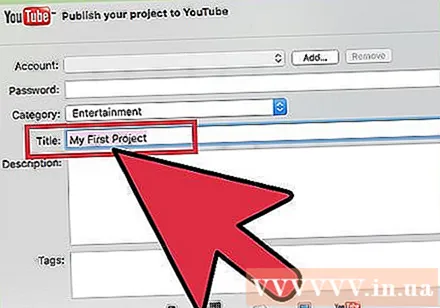
Tekstlodziņā ievadiet filmas nosaukumu.- Ja kopīgosit videoklipu vietnē, šis teksts kļūs par filmas nosaukumu.

Lodziņā “Tagi” ievadiet dažus tagus. Tas ir noderīgi, ja kopīgojat saturu pakalpojumā YouTube vai Vimeo un vēlaties, lai cilvēkiem būtu vieglāk atrast jūsu videoklipu.
Noklikšķiniet uz izvēlnes “Izšķirtspēja”, lai izvēlētos izšķirtspēju. HD standartam varat izvēlēties 720p, 1080p vai 4k izšķirtspēju. Tomēr jūsu filmai nav visas iespējas, jo mēs nevaram pārvērst zemas kvalitātes video HD formātā.
- 720p ir HD standarts ar izšķirtspēju 1280 x 720. Izmantojot šo opciju, augstas kvalitātes faili tiek ātri augšupielādēti un neaizņem daudz vietas cietajā diskā.
- 1080p ir HD izšķirtspēja ar 1920 x 1080 izšķirtspēju - 5 reizes augstāka par 720p kvalitāti. Jums būs lielāks fails un augšupielādējat vairāk laika nekā 720p.
- 4k ir Ultra High Definition (UHD) standarts - īpaši augstas izšķirtspējas ar 4096 x 2160 izšķirtspēju. Šī opcija četrreiz pārsniedz 1080p kvalitāti, tāpēc fails būs daudz lielāks un tiks augšupielādēts diezgan ilgu laiku.

Iestatiet citus iestatījumus, ja vietnē kopīgojat videoklipus. Ja eksportējat uz failu, izlaidiet šo darbību.- Noklikšķiniet uz izvēlnes Kategorijas, lai atlasītu YouTube kategoriju.
- Noklikšķiniet uz izvēlnes “Skatāms līdz” vai “Privātums”, lai iestatītu konfidencialitāti.

Noklikšķiniet uz izvēlnes “Kvalitāte”, lai iestatītu video kvalitāti. Šī opcija nebūs redzama, ja kopīgojat vietni. Ja vēlaties uzzināt vairāk par to, kā katrs iestatījums ietekmē faila lielumu, varat noklikšķināt uz opcijas, lai redzētu faila lielumu zem priekšskatījuma.- Opcija "Augsta" sniegs vislabākos rezultātus ar failiem, kas nav pārāk lieli.
- Opcijā "Labākais" tiks izmantota ProRes - profesionāla kvalitāte. Faila lielums būs ļoti liels.
Noklikšķiniet uz izvēlnes "Saspiest", lai izvēlētos saspiešanas pakāpi. Šī opcija ir pieejama tikai tad, kad eksportējat uz failu.
- Izvēlieties "Ātrāk", ja jūs uztrauc faila lielums. Kvalitāte nebūs pārāk zvaigžņu, bet tomēr labāka nekā SD (standarta).
- Izvēlieties “Labāka kvalitāte”, ja vēlaties pēc iespējas skaidrāku attēlu un skaņu un jums nav svarīgi faila lielums.
Klikšķis Nākamais (Nākamais).
- Ja kopīgojat vietni, jums tiks lūgts ievadīt konta informāciju, lai pieteiktos šajā vietnē. Izpildiet norādījumus, lai pieteiktos un pabeigtu augšupielādi. Kad tas būs izdarīts, tiks parādīts ziņojums “Kopīgot veiksmīgi”.
Laukā “Saglabāt kā” ievadiet videoklipa nosaukumu.
Pārejiet uz mapi, kurā vēlaties saglabāt failu. Saglabājiet failu mapē, kuru atceraties, piemēram, Dokumenti vai Darbvirsma, lai varētu tai viegli piekļūt, kad nepieciešams augšupielādēt videoklipu vietnē YouTube, ierakstīt DVD un vēl vairāk.
Klikšķis Saglabāt (Saglabāt). Drīz pēc tam atlasītajā mapē varēsiet atrast filmas HD versiju.
- Tātad videoklips datorā ir saglabāts kā standarta HD fails. Jūs varat to augšupielādēt vietnē Facebook, LinkedIn, Google Drive, Dropbox vai jebkurā citā augstas kvalitātes vietnē, kurā iespējots video.
2. metode no 2: operētājsistēmā iOS
Savā iPhone tālrunī vai iPad planšetdatorā atveriet lietotni iMovie.
- Ja rediģējat projektu, augšējā kreisajā stūrī nospiediet pogu Gatavs un pēc tam turpiniet 4. darbību.
Klikšķis Video ekrāna augšdaļā.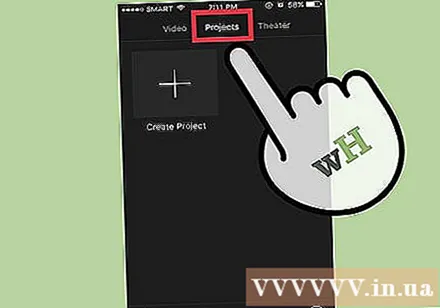
Pieskarieties videoklipam, kuru vēlaties kopīgot.
Laukuma iekšpusē noklikšķiniet uz kopīgošanas ikonas ar augšupvērstu bultiņu ekrāna apakšdaļā.
Noklikšķiniet uz tā, kā kopīgot. Jūs varat izvēlēties, kurā lietojumprogrammā kopīgot failu, vai vietu, kur vēlaties saglabāt videoklipu.
- Piemēram, ja vēlaties kopīgot videoklipu ar Facebook, noklikšķiniet uz Facebook ikonas.
- Ja vēlaties saglabāt videoklipu kā failu savā iPhone vai iPad (pēc tam kopīgot to jebkurā laikā), atlasiet "Saglabāt video".
Izpildiet norādījumus, lai pieteiktos. Ja izvēlaties koplietot tādu lietotni kā Facebook vai YouTube, jums būs jāievada pieteikšanās informācija saskaņā ar ekrānā redzamajiem norādījumiem.
Izvēlieties vēlamo HD izšķirtspēju. Mums ir 4k (Ultra HD), 1080p (HD) un 720p (HD). Ņemiet vērā, ka ne visās lietotnēs vai pakalpojumos tiek atbalstīti lieli HD faili, tāpēc visas trīs šīs opcijas, iespējams, netiks rādītas.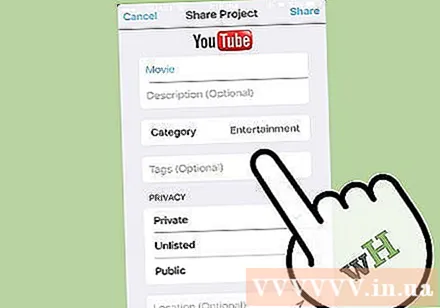
- 720p ir 1280 x 720 izšķirtspēja. Faila lielums ir mazs, bet video joprojām ir HD kvalitāte.
- 1080p ir HD izšķirtspēja ar 1920 x 1080 izšķirtspēju - 5 reizes augstāka par 720p kvalitāti. Jums būs lielāks fails un augšupielādējat vairāk laika nekā 720p.
- 4k ir 4096 x 2160 izšķirtspēja Šī opcija četrreiz pārsniedz 1080p kvalitāti. Fails kļūs daudz lielāks un augšupielādēs diezgan ilgu laiku.
Izpildiet norādījumus, lai eksportētu videoklipu.
- Izmantojot YouTube vai Facebook, jums, iespējams, būs jāizmanto lietotne vai vietne, lai videoklipam pievienotu tagus un aprakstu.
Padoms
- Ja jums ir rezerves bezmaksas disks, saglabājiet videoklipu pēc iespējas augstākā režīmā un pēc tam eksportējiet zemāko versiju.